groovyPost
Når en hacker forsøger at trænge ind i et netværk, lykkes de ikke tilfældigt. Oftere end ikke er de afhængige af almindelige fejl for at give dem en åbning, som en almindeligt anvendt åben port, RDP. Porte er bagdøre i dit netværk, så du kan få adgang til tjenester via et eksisterende netværk brandmur.
åbenlyse porte, som port 80 og 443, er nødvendige for internetadgang, mens andre, som port 3389, tillader Fjernskrivebord adgang til en vinduer PC eller server. Hvis du har aktiveret Remote Desktop på vinduer over Internettet, er chancerne for, at du bruger common Remote Desktop Protocol port (TCP/UDP port 3389) til at oprette forbindelse.
medmindre du ønsker, at enhver portscanningshacker skal bryde dit netværk, skal du ændre RDP-porten til noget andet. Sådan gør du.
ændring af RDP-Port ved hjælp af registreringsdatabasen
registreringsdatabasen er en database med konfigurationsindstillinger for tjenester, installerede apps og meget mere. Hvis du vil ændre standard RDP-porten fra 3389 til en brugerdefineret port, er den nemmeste måde at ændre registreringsdatabasen.
før du begynder, anbefales det dog stærkt, at du manuelt sikkerhedskopierer registreringsdatabasen. Hvis du laver en fejl, giver dette dig mulighed for hurtigt at rulle eventuelle ændringer tilbage.
for at starte skal du åbne vinduet Registreringseditor ved at højreklikke på menuen Start og klikke på indstillingen Kør. Husk at gøre dette på den PC eller server, du ønsker at oprette forbindelse til, snarere end den PC, du opretter forbindelse fra.

skriv regedit i dialogboksen Kør, og tryk derefter på OK for at starte.
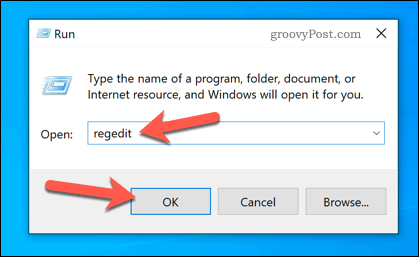
Dette åbner vinduet Registreringseditor. Brug menuen til venstre til at navigere gennem registreringsdatabasen til mappen HKEY_LOCAL_MACHINE\System\CurrentControlSet\Control\Terminal Server\Vindstationer \ RDP-Tcp.
dobbeltklik på portnumber-posten til højre i mappen RDP-Tcp.
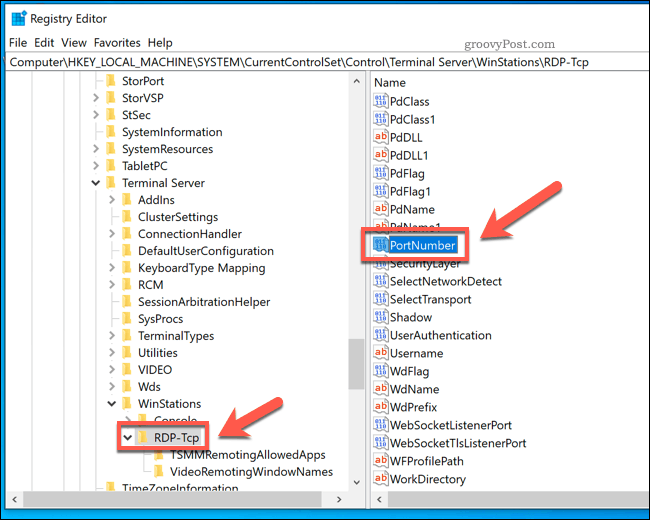
i feltet Rediger dord (32-bit) værdi skal du vælge Decimalindstillingen. Skriv det nye portnummer, du vil bruge, mellem 1 og 65353, i feltet Værdidata.
du skal sørge for, at dette ikke matcher andre almindelige porte. Hvis du vælger en fælles port (f.eks. port 80 til internettrafik), kan du muligvis ikke oprette en Fjernskrivebordsforbindelse bagefter.

tryk på OK for at gemme og genstarte din PC eller server, når du er færdig. På det tidspunkt kræver ethvert forsøg på at bruge Remote Desktop, at du bruger den brugerdefinerede port, du valgte, snarere end standardporten 3389.
konfiguration af vinduer til brugerdefineret RDP-Port
de fleste brugere skal foretage yderligere ændringer i deres netværk eller system for at give adgang til Fjernskrivebord ved hjælp af en brugerdefineret port. Hvis du bruger en netværksbrandvæg, se din brugervejledning for yderligere råd om at gøre dette.hvis du bruger RDP-porten, kan du dog hurtigt tilføje din brugerdefinerede RDP-port som et sæt nye regler for at give adgang. Du skal udføre disse trin to gange-en regel hver for UDP-og TCP-porte ved hjælp af den brugerdefinerede portværdi, du valgte.
for at gøre dette skal du højreklikke på menuen Start og klikke på indstillingen Kør.

i dialogboksen Kør skal du skrive vand.msc og klik på OK for at starte. Dette åbner konsollen til styring af vinduer, så du kan tilføje nye regler for brandvæg.
i menuen startside MMC skal du vælge Indgående regler i menuen til venstre.
Når du er valgt, skal du trykke på Ny regel fra panelet handlinger til højre.

i vinduet guiden Ny Indgående regel skal du vælge Port på listen over indstillinger og derefter klikke på Næste for at fortsætte.

da du skal oprette en brugerdefineret regel for både TCP-og UDP-porte, skal du først vælge TCP fra gælder denne regel for TCP eller UDP? mulighed. Du skal vælge UDP, når du opretter din anden regel.
For gælder denne regel for alle lokale havne eller specifikke lokale havne?, Vælg specifikke lokale porte, og skriv din brugerdefinerede RDP-portværdi.
Klik på Næste for at fortsætte, når du er færdig.

i handlingsmenuen skal du vælge Tillad forbindelsen og derefter trykke på Næste for at fortsætte.
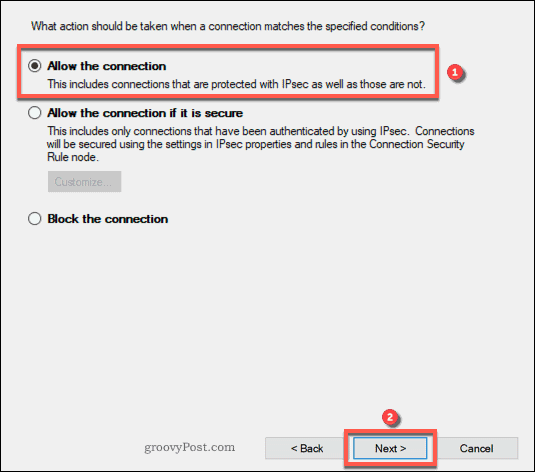
Klik på Næste for at fortsætte, når du er klar.

endelig skal du angive et navn til din nye netværksregel (f.eks. brugerdefineret RDP – port-TCP) og en beskrivelse i felterne i menuen navn.
tryk på Udfør for at tilføje reglen.

gentag disse trin for en UDP-portregel ved hjælp af det samme brugerdefinerede RDP-portnummer. Genstart din PC eller server, når reglerne er tilføjet.
tilslutning til et Fjernskrivebord ved hjælp af en brugerdefineret RDP-Port
med RDP-porten på din Fjernskrivebord-PC eller Serversæt skal du identificere denne port, når du (eller en anden) ønsker at oprette forbindelse.
for at gøre dette ved hjælp af det indbyggede værktøj til Fjernskrivebordsforbindelse skal du højreklikke på menuen Start og klikke på indstillingen Kør.

skriv mstsc i dialogboksen Kør, og tryk derefter på OK.
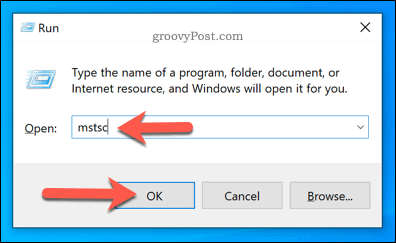
skriv IP-adressen på den eksterne stationære PC eller server, du vil oprette forbindelse til, i Computerboksen.
Hvis du vil bruge en brugerdefineret port, skal du tilføje den til slutningen af IP-adressen ved hjælp af denne struktur: ip-adresse:port. For eksempel ville 192.168.1.10:1111 oprette forbindelse til en RDP-server på 192.168.1.10 på et lokalt netværk ved hjælp af en brugerdefineret RDP-port 1111.
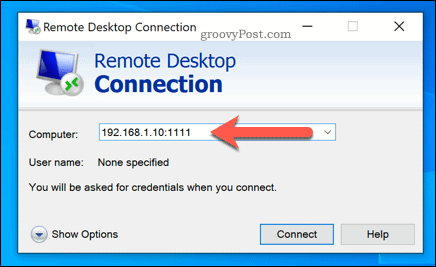
Foretag yderligere ændringer af din RDP-forbindelse, før du opretter forbindelse ved at trykke på Vis indstillinger. Du skal muligvis ændre forbindelseskvaliteten eller tilføje godkendelsesoplysninger, f.eks.
Når du er klar, skal du trykke på Opret forbindelse for at oprette forbindelsen.
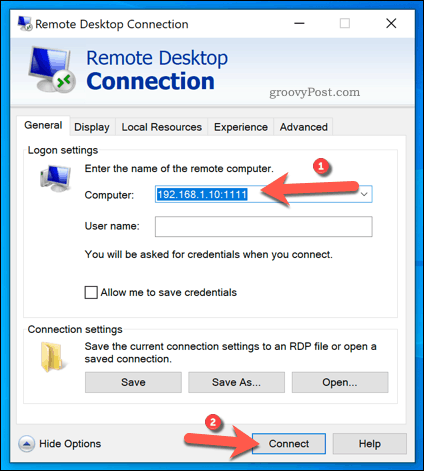
Hvis du antager, at dine indstillinger er korrekte, og din brandvæg er korrekt konfigureret, skal værktøjet Remote Desktop Connection forbinde på dette tidspunkt, så du kan styre din eksterne PC eller server.
beskyttelse af dit netværk yderligere
mens en brugerdefineret RDP-port reducerer antallet af forsøg på at hacke en ekstern Desktop-server over Internettet, er det ikke en garanteret sikkerhedsrettelse. Du skal tage yderligere skridt for at beskytte dit netværk, herunder indstilling af din netværksprofil til privat.
Du kan også overveje at opgradere din router og give dit netværk yderligere beskyttelse ved hjælp af en brandmur. Men hvis du vil have en mere sikker Fjernskrivebordsforbindelse, foretrækker du måske at bruge et virtuelt privat netværk, hvilket gør det endnu sværere for hackere at få adgang.